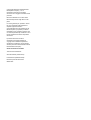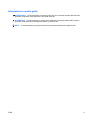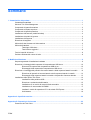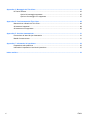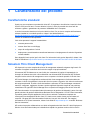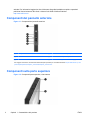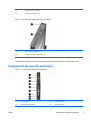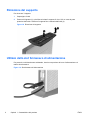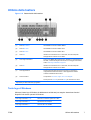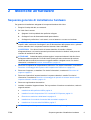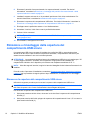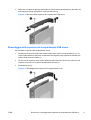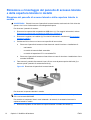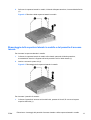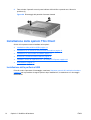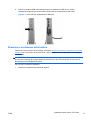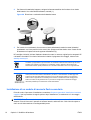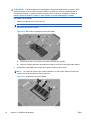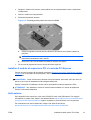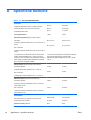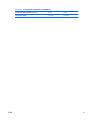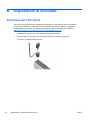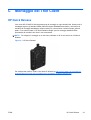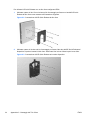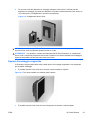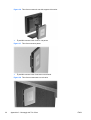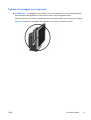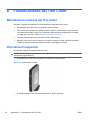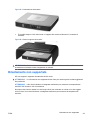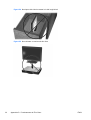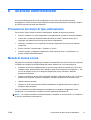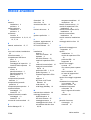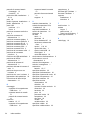Guida di riferimento hardware
Thin Client HP t5740/t5745

© Copyright 2009-2010 Hewlett-Packard
Development Company, L.P. Le
informazioni contenute nel presente
documento sono soggette a modifica senza
preavviso.
Microsoft e Windows sono marchi della
Microsoft Corporation negli USA e in altri
paesi.
Le uniche garanzie per i prodotti e i servizi
HP sono presentate nelle dichiarazioni
esplicite di garanzia fornite in
accompagnamento a tali prodotti e servizi.
Niente di quanto qui riportato può essere
interpretato come un'ulteriore garanzia. HP
non sarà responsabile per omissioni o errori
tecnici ed editoriali contenuti nel presente
documento.
Il presente documento contiene
informazioni proprietarie protette da
copyright. Sono vietate la duplicazione,
riproduzione e traduzione, anche parziali,
senza la preventiva autorizzazione scritta di
Hewlett-Packard Company.
Guida di riferimento hardware
Thin Client HP t5740/t5745
Seconda edizione (ottobre 2010)
Prima edizione (settembre 2009)
Numero di parte del documento:
585651-062

Informazioni su questa guida
AVVERTENZA! Il testo presentato in questo modo indica che il mancato rispetto delle istruzioni
potrebbe comportare lesioni personali o la perdita della vita.
ATTENZIONE: Il testo presentato in questo modo indica che il mancato rispetto delle istruzioni
potrebbe comportare danni alle apparecchiature o perdita di dati.
NOTA: Il testo presentato in questo modo fornisce importanti informazioni supplementari.
ITWW iii

iv Informazioni su questa guida ITWW

Sommario
1 Caratteristiche del prodotto ........................................................................................................................... 1
Caratteristiche standard ....................................................................................................................... 1
Soluzioni Thin Client Management ....................................................................................................... 1
Componenti del pannello anteriore ...................................................................................................... 2
Componenti sulla parte superiore ........................................................................................................ 2
Componenti del panello posteriore ....................................................................................................... 3
Installazione dell'antenna (modelli wireless) ........................................................................................ 4
Installazione dei piedini di gomma ....................................................................................................... 4
Installazione del supporto ..................................................................................................................... 5
Rimozione del supporto ........................................................................................................................ 6
Utilizzo dello slot fermacavo di alimentazione ...................................................................................... 6
Utilizzo della tastiera ............................................................................................................................ 7
Tasto logo di Windows ......................................................................................................... 7
Tasti funzione aggiuntivi ...................................................................................................... 8
Funzioni speciali del mouse ................................................................................................................. 8
Posizione etichetta del numero di serie ................................................................................................ 8
2 Modifiche all'hardware ................................................................................................................................... 9
Sequenza generale di installazione hardware ...................................................................................... 9
Rimozione e rimontaggio della copertura del compartimento USB sicuro ......................................... 10
Rimuovere la copertura del compartimento USB sicuro .................................................... 10
Rimontaggio della copertura del compartimento USB sicuro ............................................ 11
Rimozione e rimontaggio del pannello di accesso laterale e della copertura laterale in metallo ....... 12
Rimozione del pannello di accesso laterale e della copertura laterale in metallo .............. 12
Rimontaggio della copertura laterale in metallo e del pannello di accesso laterale .......... 13
Installazione delle opzioni Thin Client ................................................................................................ 14
Installazione della periferica USB ...................................................................................... 14
Rimozione e sostituzione della batteria ............................................................................. 15
Installazione di un modulo di memoria flash secondario ................................................... 16
Installazione di una seconda SO-DIMM ............................................................................ 17
Installare il modulo di espansione PCI e la scheda PCI Express ...................................... 19
Unità esterne ..................................................................................................................... 19
Appendice A Specifiche tecniche .................................................................................................................. 20
Appendice B Disposizioni di sicurezza ......................................................................................................... 22
Protezione del Thin Client .................................................................................................................. 22
ITWW v

Appendice C Montaggio del Thin Client ........................................................................................................ 23
HP Quick Release .............................................................................................................................. 23
Opzioni di montaggio supportate ....................................................................................... 25
Opzione di montaggio non supportata ............................................................................... 27
Appendice D Funzionamento del Thin Client ................................................................................................ 28
Manutenzione ordinaria del Thin Client .............................................................................................. 28
Orientamenti supportati ...................................................................................................................... 28
Orientamento non supportato ............................................................................................................. 29
Appendice E Scariche elettrostatiche ............................................................................................................ 31
Prevenzione dei danni di tipo elettrostatico ........................................................................................ 31
Metodi di messa a terra ...................................................................................................................... 31
Appendice F Informazioni di spedizione ....................................................................................................... 32
Preparazione alla spedizione ............................................................................................................. 32
Informazioni importanti sul servizio di riparazione .............................................................................. 32
Indice analitico .................................................................................................................................................. 33
vi ITWW

1 Caratteristiche del prodotto
Caratteristiche standard
Grazie per aver acquistato un prodotto thin client HP. Ci auguriamo che utilizziate i nostri thin client
t5740 o t5745 per molti anni. Il nostro obiettivo è fornirvi i client più premiati che siano facili da
utilizzare e gestire e garantiscano la potenza e l'affidabilità che ci si aspetta.
Le sezioni successive descrivono le funzioni del thin client. Per un elenco completo dell'hardware e
software installati su un modello specifico, visitare il sito Web all'indirizzo
http://h10010.www1.hp.com/wwpc/us/en/sm/WF04a/12454-12454-321959-338927-89307.html e
cercare un modello thin client specifico.
Il thin client presenta le seguenti caratteristiche:
●
nessuna parte mobile
●
nessun disco fisso o unità floppy
●
tempo di configurazione 5 minuti
●
deployment e amministrazione centralizzati attraverso un'ampia gamma di soluzioni di gestione
remota scalabile
Sono disponibili varie opzioni per il thin client. Per informazioni sulle opzioni disponibili, visitare il sito
Web HP all'indirizzo
http://h10010.www1.hp.com/wwpc/us/en/sm/WF12a/12454-12454-321959.html.
Soluzioni Thin Client Management
HP dispone di una suite completa di soluzioni di management adatte alle esigenze degli utenti. Ciò
consente di scegliere le soluzioni che funzionino meglio nel proprio ambiente.
Gli strumenti HP ThinState sono un set di utility che consentono di copiare le impostazioni e le
immagini del software da un thin client utilizzando una chiavetta USB. Gli strumenti HP ThinState
integrano le altre soluzioni di management e sono comprese nei sistemi operativi di HP thin client.
HP Device Manager è un'applicazione software di thin client management a livello aziendale che
consente ai clienti di visualizzare le risorse thin client in remoto e di gestire i thin client da conformare
alle esigenze aziendali. È solido e facile da installare e utilizzare. HP Device Manager consente di
tracciare, configurare, aggiornare, clonare e gestire migliaia di dispositivi singoli da una posizione
centralizzata. Gli agenti HP Device Manager sono compresi nella maggior parte dei thin client HP.
HP Client Automation è un prodotto leader del settore per la gestione dei dispositivi, parte di una più
grande soluzione di gestione dell'ambiente Business Service Automation. Con HP Client Automation,
è possibile gestire semplici applicazioni di thin client o ambienti IT altamente complessi che
contengono una combinazione di thin client, PC, blade, server e altre risorse comuni basate sul
computer. Gli agenti HP Client Automation funzionano con tutti i thin client HP. Per maggiori
informazioni su HP Client Automation, visitare il sito Web HP
http://www.hp.com e cercare “Business
Service Automation”.
HP continua la propria collaborazione con Altiris nella gestione dei thin client HP. Altiris Deployment
Solution è uno strumento leader per la distribuzione rapida e la gestione continua di thin client in
ITWW
Caratteristiche standard
1

azienda. Per informazioni aggiuntive, fare riferimento alla guida Installazione rapida e operazioni
preliminari fornita insieme al thin client e visitare il sito Web di Altiris all'indirizzo
http://www.altiris.com/.
Componenti del pannello anteriore
Figura 1-1 Componenti del pannello anteriore
(1) Compartimento USB sicuro (4) Connettore audio line-out (cuffie)
(2) Pulsante di alimentazione (5) Connettore line-in (microfono)
(3) LED attività flash (6) Connettori USB (Universal Serial Bus) (2)
Per maggiori informazioni, fare riferimento alle QuickSpecs specifiche per il modello all'indirizzo
http://h18004.www1.hp.com/
products/quickspecs/QuickSpecs_Archives/QuickSpecs_Archives.html.
Componenti sulla parte superiore
Figura 1-2 Componenti parte superiore, vista esterna
2 Capitolo 1 Caratteristiche del prodotto ITWW

(1) Slot per cavo con lucchetto
(2) Compartimento USB sicuro
Figura 1-3 Componenti parte superiore, vista interna
(1) Slot per cavo con lucchetto
(2) Porte compartimento USB sicuro (2)
Il compartimento USB sicuro consente di utilizzare due periferiche USB in una posizione sicura.
Componenti del panello posteriore
Figura 1-4 Componenti del pannello posteriore
(1) Antenna wireless* (6) Connettori PS/2 (2)
(2) Connettore Ethernet RJ-45 (7) Connettore seriale
ITWW
Componenti del panello posteriore
3

(3) Connettori USB (Universal Serial Bus) (4) (8) Connettore di alimentazione
(4) Connettore DisplayPort (9) Slot fermacavo di alimentazione
(5) Connettore VGA
*Disponibile su alcuni modelli. Per maggiori dettagli, fare riferimento alle QuickSpecs specifiche per il modello all'indirizzo
www.hp.com.
L'antenna wireless consente di inviare e ricevere segnali wireless per comunicare con le reti locali
wireless (WLAN).
Installazione dell'antenna (modelli wireless)
▲
Avvitare l'antenna sul lato posteriore del thin client.
Figura 1-5 Installazione antenna
ATTENZIONE: Non stringere eccessivamente l'antenna, per evitare danni al relativo supporto.
Installazione dei piedini di gomma
Per installare i piedini di gomma:
1. Posizionare il thin client sul lato destro.
2. Rimuovere i piedini dal rivestimento.
4 Capitolo 1 Caratteristiche del prodotto ITWW

3. Inserire saldamente ciascun piedino negli angoli del lato sinistro del thin client.
Figura 1-6 Installazione dei piedini di gomma
Installazione del supporto
Se si prevede di installare il thin client in posizione verticale, è necessario installare il supporto per
garantire la stabilità.
Per installare il supporto:
1. Capovolgere l'unità.
2. Localizzare gli slot della parte inferiore dell'unità in cui vengono inserite le linguette del supporto.
3. Inserire le linguette negli slot (1), quindi fare scivolare il supporto di circa 1,26 cm verso la parte
anteriore dell'unità fino al bloccaggio in posizione (2).
Figura 1-7 Installazione del supporto
ITWW
Installazione del supporto
5

Rimozione del supporto
Per rimuovere il supporto:
1. Capovolgere l'unità.
2. Premere la linguetta (1), quindi fare scivolare il supporto di circa 1,26 cm verso la parte
posteriore dell'unità e sollevare il supporto fino a staccarlo dall'unità (2).
Figura 1-8 Rimozione del supporto
Utilizzo dello slot fermacavo di alimentazione
Per prevenire un disinserimento accidentale, inserire una porzione del cavo di alimentazione nel
relativo slot fermacavo.
Figura 1-9 Slot fermacavo di alimentazione
6 Capitolo 1 Caratteristiche del prodotto ITWW

Utilizzo della tastiera
Figura 1-10 Caratteristiche della tastiera
(1) Tasto Bloc Maiusc Attiva/disattiva la funzione di Bloc Maiusc.
(2) Tasto Bloc Scorr Attiva/disattiva la funzione di Bloc Scorr.
(3) Tasto Bloc Num Attiva/disattiva la funzione di Bloc Num.
(4) Tasto Ctrl Utilizzare in combinazione con un altro tasto; la funzione dipende
dall'applicazione software che si utilizza.
(5)
Tasto logo di Windows +
1
Apre il menu Start in Microsoft Windows. Utilizzato in combinazione con
altri tasti, consente di eseguire altre funzioni. Per maggiori informazioni,
vedere
Tasto logo di Windows a pagina 7.
(6) Tasto Alt Utilizzare in combinazione con un altro tasto; la funzione dipende
dall'applicazione software che si utilizza.
(7)
Tasto Applicazione
1
Simile al pulsante destro del mouse, apre menu a comparsa in
un'applicazione di Microsoft Office. In altre applicazioni software
consente di effettuare altre funzioni.
(8) Tasti di modifica Comprendenti: Ins, Home, PgSu, Canc, Fine e PgGiù.
Tenere premuto Ctrl e Alt premendo Canc per riavviare il thin client.
1
Disponibile per determinate aree geografiche.
Tasto logo di Windows
Utilizzare il tasto logo di Windows in abbinamento ad altri tasti per eseguire determinate funzioni
disponibili nei sistemi operativi di Windows.
Tasto logo di Windows + Tab Passa da un elemento aperto ad un altro.
Tasto logo di Windows + e Apre Risorse del computer.
Tasto logo di Windows + f Cerca un file o una cartella.
ITWW
Utilizzo della tastiera
7

Tasto logo di Windows + Ctrl+ f Cerca un computer.
Tasto logo di Windows + m Riduce a icona tutte le finestre.
Tasto logo di Windows + Maiusc + m Annulla l'azione di riduzione a icona.
Tasto logo di Windows + Pausa Interr Visualizza la finestra di dialogo Proprietà
del sistema
Tasto logo di Windows + r Apre la finestra di dialogo Esegui
Tasti funzione aggiuntivi
La seguente combinazione di tasti è valida anche per i thin client HP:
Alt + Esc Passa da un'applicazione ridotta a icona all'altra.
Alt + Tab Passa da un'applicazione aperta all'altra.
Alt + Maiusc + Tab Passa alla sessione precedente.
Funzioni speciali del mouse
La maggior parte delle applicazioni software supporta l'utilizzo del mouse. Le funzioni assegnate ai
pulsanti del mouse variano in base all'applicazione software in uso.
Posizione etichetta del numero di serie
Ogni thin client dispone di un numero di serie unico nella posizione mostrata dalla figura seguente.
Tenere il numero a portata di mano quando si contatta l'assistenza clienti HP.
Figura 1-11 Posizione etichetta del numero di serie
8 Capitolo 1 Caratteristiche del prodotto ITWW

2 Modifiche all'hardware
Sequenza generale di installazione hardware
Per garantire un'installazione adeguata dei componenti hardware thin client:
1. Eseguire il backup dei dati, se necessario.
2. Se il thin client è acceso:
a. Spegnere l'unità e qualsiasi altra periferica collegata.
b. Scollegare il cavo di alimentazione dalla presa elettrica.
c. Scollegare le periferiche o i cavi esterni, come un'antenna o un cavo con lucchetto.
AVVERTENZA! Per ridurre il rischio di lesioni personali dovute a scosse elettriche e/o a
superfici calde, assicurarsi di scollegare il cavo di alimentazione dalla presa a muro e, prima di
toccare, attendere che i componenti interni del sistema si siano raffreddati.
AVVERTENZA! Per ridurre il rischio di scosse elettriche, di incendio o di danni
all'apparecchiatura, non inserire connettori per telecomunicazioni o telefonici nelle prese del
controller di interfaccia di rete (NIC).
ATTENZIONE: L'elettricità statica può danneggiare i componenti elettronici del thin client o
dell'apparecchiatura opzionale. Prima di iniziare queste procedure, assicurarsi di scaricare
l'elettricità statica toccando brevemente un oggetto metallico collegato a terra. Per ulteriori
informazioni, consultare la
Scariche elettrostatiche a pagina 31.
3. Rimuovere la copertura del compartimento USB sicuro. Per ulteriori informazioni, consultare la
Rimozione e rimontaggio della copertura del compartimento USB sicuro a pagina 10.
4. Rimuovere il supporto, se installato. Per ulteriori informazioni, consultare la
Rimozione del
supporto a pagina 6.
5. Rimuovere il pannello di accesso laterale e la copertura laterale in metallo. Per ulteriori
informazioni, consultare la
Rimozione e rimontaggio del pannello di accesso laterale e della
copertura laterale in metallo a pagina 12.
6. Rimuovere ogni hardware da sostituire.
7. Installare o sostituire l'apparecchiatura. Per le procedure di rimozione e sostituzione, vedere le
seguenti sessioni:
●
Installazione della periferica USB a pagina 14
●
Installare il modulo di espansione PCI e la scheda PCI Express a pagina 19
●
Rimozione e sostituzione della batteria a pagina 15
●
Installazione di un modulo di memoria flash secondario a pagina 16
●
Installazione di una seconda SO-DIMM a pagina 17
NOTA: I kit opzionali comprendono istruzioni di installazione più dettagliate.
ITWW
Sequenza generale di installazione hardware
9

8. Rimontare il pannello di accesso laterale e la copertura laterale in metallo. Per ulteriori
informazioni, consultare la
Rimozione e rimontaggio del pannello di accesso laterale e della
copertura laterale in metallo a pagina 12.
9. Installare il supporto nel caso in cui si preveda di posizionare il thin client verticalmente. Per
ulteriori informazioni, consultare la
Installazione del supporto a pagina 5.
10. Rimontare la copertura del compartimento USB sicuro. Per ulteriori informazioni, consultare la
Rimozione e rimontaggio della copertura del compartimento USB sicuro a pagina 10.
11. Ricollegare tutte le periferiche esterne e i cavi d'alimentazione.
12. Accendere il monitor, il thin client e tutte le periferiche da testare.
13. Caricare i driver necessari.
NOTA: È possibile scaricare i driver hardware da HP all'indirizzo http://www.hp.com/country/
us/eng/support.html..
14. Se necessario, riconfigurare il thin client.
Rimozione e rimontaggio della copertura del
compartimento USB sicuro
Il compartimento USB sicuro consente di installare due periferiche USB in una posizione sicura
all'interno del thin client. Oltre ad offrire una posizione nascosta, il compartimento USB sicuro può
essere bloccato mediante il cavo con lucchetto opzionale.
ATTENZIONE: La temperatura ambiente interna al compartimento USB sicuro può raggiungere i 55
°C nelle peggiori condizioni. Accertarsi che le specifiche di ogni periferica da installare nel
compartimento indichino che il dispositivo può tollerare una temperatura ambiente di 55 °C.
NOTA: Oltre alle seguenti istruzioni, seguire le istruzioni dettagliate fornite insieme all'accessorio da
installare.
Prima di avviare il processo di installazione, esaminare Sequenza generale di installazione hardware
a pagina 9 per le procedure da seguire prima o dopo l'installazione, la sostituzione o il rimontaggio
dell'hardware.
Rimuovere la copertura del compartimento USB sicuro
Utilizzare la seguente procedura per rimuovere la copertura del compartimento USB sicuro.
AVVERTENZA! Prima di rimuovere la copertura del compartimento USB sicuro, assicurarsi che il
thin client sia spento e che il cavo di alimentazione sia scollegato dalla presa.
Per rimuovere la copertura del compartimento USB sicuro:
1. Sulla parte posteriore del thin client, rimuovere la vite che fissa la copertura del compartimento
all'unità (1).
2. Sulla parte anteriore dell'unità, spingere la copertura del compartimento di circa 1,27 cm verso la
parte anteriore dell'unità (2).
10 Capitolo 2 Modifiche all'hardware ITWW

3. Rimuovere la copertura dall'unità sollevando per prima cosa la parte posteriore (lato delle viti)
della copertura, quindi sollevando la copertura dall'unità (3).
Figura 2-1 Rimozione della copertura del compartimento USB sicuro
Rimontaggio della copertura del compartimento USB sicuro
Per rimontare la copertura del compartimento sicuro:
1. Posizionare la copertura sulla parte superiore dell'unità in modo che sia spostata di 1,27 cm
verso la parte posteriore dell'unità, consentendo alle linguette sulla copertura di allinearsi e di
inserirsi negli slot sullo chassis (1).
2. Far scorrere la copertura verso la parte posteriore dell'unità finché si blocca in posizione e la
copertura è a livello con il pannello anteriore dello chassis (2).
3. Rimontare la vite (3).
Figura 2-2 Rimontaggio della copertura del compartimento sicuro
ITWW
Rimozione e rimontaggio della copertura del compartimento USB sicuro
11

Rimozione e rimontaggio del pannello di accesso laterale
e della copertura laterale in metallo
Rimozione del pannello di accesso laterale e della copertura laterale in
metallo
AVVERTENZA! Prima di rimuovere il pannello di accesso laterale, assicurarsi che il thin client sia
spento e che il cavo di alimentazione sia scollegato dalla presa.
Per rimuovere il pannello di accesso:
1. Rimuovere la copertura del compartimento USB sicuro (1). Per maggiori informazioni, vedere
Rimuovere la copertura del compartimento USB sicuro a pagina 10.
2. Rimuovere il supporto, se installato (2). Per ulteriori informazioni, consultare la
Rimozione del
supporto a pagina 6.
3. Posizionare il thin client su un lato su una superficie di lavoro sicura.
●
Rimuovere il pannello d'accesso sul lato destro nel caso di rimozione o installazione di:
◦
una batteria
◦
un modulo di memoria flash secondario
◦ un modulo di espansione PCI e una scheda PCI
●
Rimuovere il pannello d'accesso sul lato sinistro nel caso di rimozione o installazione di una
seconda SO-DIMM.
4. Fare scorrere il pannello di accesso di circa 6,35 mm verso la parte superiore dell'unità (3) e
staccare quindi il pannello di accesso dall'unità (4).
Figura 2-3 Rimozione del pannello di accesso laterale
Per rimuovere la copertura laterale in metallo:
NOTA: Non rimuovere la copertura laterale in metallo quando si installa un modulo di espansione
PCI o una seconda SO-DIMM.
Per accedere ai componenti interni come la batteria o la memoria, è necessario rimuovere la
copertura laterale in metallo.
1. Rimuovere le quattro viti che fissano la copertura laterale in metallo allo chassis (1).
12 Capitolo 2 Modifiche all'hardware ITWW

2. Sollevare la copertura laterale in metallo, iniziando dalla parte anteriore, rimuovendola dall'unità
(2).
Figura 2-4 Rimozione della copertura laterale in metallo
Rimontaggio della copertura laterale in metallo e del pannello di accesso
laterale
Per rimontare la copertura laterale in metallo:
1. Collocare la copertura laterale in metallo sullo chassis, partendo dal bordo posteriore,
accertandosi di inserire le linguette nel bordo posteriore nei fori dello chassis (1).
2. Inserire e serrare le quattro viti (2).
Figura 2-5 Rimontaggio della copertura laterale in metallo
Per rimontare il pannello di accesso:
1. Collocare il pannello di accesso sul lato dell'unità, spostato di circa 6,35 mm verso la parte
superiore dell'unità (1).
ITWW
Rimozione e rimontaggio del pannello di accesso laterale e della copertura laterale in metallo
13

2. Fare scivolare il pannello verso la parte inferiore dell'unità fino a quando non si blocca in
posizione (2).
Figura 2-6 Rimontaggio del pannello di accesso laterale
Installazione delle opzioni Thin Client
Sul thin client possono essere installate varie opzioni:
●
Installazione della periferica USB a pagina 14
●
Installazione di un modulo di memoria flash secondario a pagina 16
●
Installazione di una seconda SO-DIMM a pagina 17
●
Rimozione e sostituzione della batteria a pagina 15
●
Installare il modulo di espansione PCI e la scheda PCI Express a pagina 19
●
Unità esterne a pagina 19
Installazione della periferica USB
Prima di avviare il processo di rimontaggio, esaminare Sequenza generale di installazione hardware
a pagina 9 per le procedure da seguire prima o dopo l'installazione, la sostituzione o il rimontaggio
dell'hardware.
14 Capitolo 2 Modifiche all'hardware ITWW
La pagina si sta caricando...
La pagina si sta caricando...
La pagina si sta caricando...
La pagina si sta caricando...
La pagina si sta caricando...
La pagina si sta caricando...
La pagina si sta caricando...
La pagina si sta caricando...
La pagina si sta caricando...
La pagina si sta caricando...
La pagina si sta caricando...
La pagina si sta caricando...
La pagina si sta caricando...
La pagina si sta caricando...
La pagina si sta caricando...
La pagina si sta caricando...
La pagina si sta caricando...
La pagina si sta caricando...
La pagina si sta caricando...
La pagina si sta caricando...
-
 1
1
-
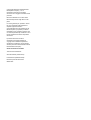 2
2
-
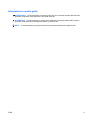 3
3
-
 4
4
-
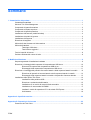 5
5
-
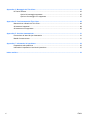 6
6
-
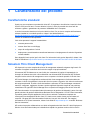 7
7
-
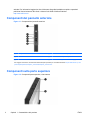 8
8
-
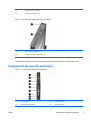 9
9
-
 10
10
-
 11
11
-
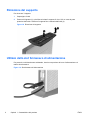 12
12
-
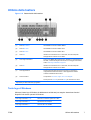 13
13
-
 14
14
-
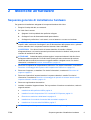 15
15
-
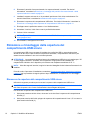 16
16
-
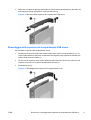 17
17
-
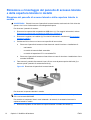 18
18
-
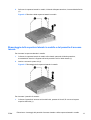 19
19
-
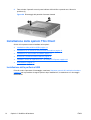 20
20
-
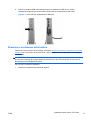 21
21
-
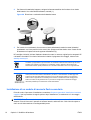 22
22
-
 23
23
-
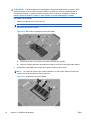 24
24
-
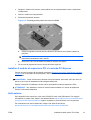 25
25
-
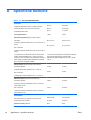 26
26
-
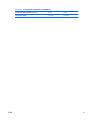 27
27
-
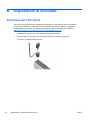 28
28
-
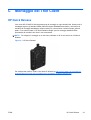 29
29
-
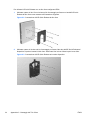 30
30
-
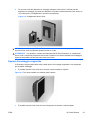 31
31
-
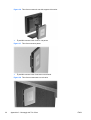 32
32
-
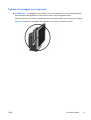 33
33
-
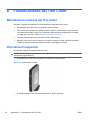 34
34
-
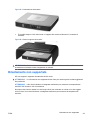 35
35
-
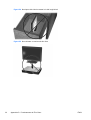 36
36
-
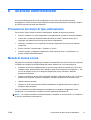 37
37
-
 38
38
-
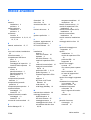 39
39
-
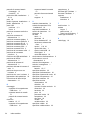 40
40
HP t5740 Thin Client Guida di riferimento
- Tipo
- Guida di riferimento
- Questo manuale è adatto anche per
Documenti correlati
-
HP t5335z Smart Client Guida di riferimento
-
HP t5325 Thin Client Guida di riferimento
-
HP t310 All-in-One Zero Client Guida di riferimento
-
HP t420 Thin Client Guida di riferimento
-
HP t730 Thin Client Guida di riferimento
-
HP st5747 Streaming Client Guida di riferimento
-
HP t5565 Thin Client Guida di riferimento
-
HP GT7725 THIN CLIENT Guida di riferimento
-
HP t640 Thin Client Manuale del proprietario
-
HP t640 Thin Client Manuale del proprietario